不止女人要保养,代码也是如此。面向对象编程,就是把面对的代码当作对象一样,定期对其进行保养。
目录
一、美颜 Astyle+Source Insight
二、祛痘 cppCheck
三、返老还童 git
四、工欲善其事必先利其器
一、美颜 Astyle+Source Insight
1.1真假小龙女的问题
都说秀色可餐,同样的角色,都是小龙女,但是效果不一样。实现同样的功能,有的代码一目了然,像诗一样赏心悦目;有的却像SHI一样,如下面的代码,虽然功能正常,但看起来什么感觉?
//C语言混乱大赛作品
#include3 ?main(-79,-13,a+main(-87,1-_,
main(-86,0,a+1)+a)):1,t<_?main(t+1,_,a):3,main(-94,-27+t,a)&&t==2?_<13?
main(2,_+1,"%s%d%d
"):9:16:t<0?t<-72?main(_,t,
"@n'+,#'/*{}w+/w#cdnr/+,{}r/*de}+,/*{*+,/w{%+,/w#q#n+,/#{l+,/n{n+,/+#n+,/#;#q#n+,/+k#;*+,/'r:'d*'3,}{w+Kw'K:'+}e#';dq#'lq#'+d'K#!/+k#;q#'r}eKK#}w'r}eKK{nl]'/#;#q#n'){)#}w'){){nl]'/+#n';d}rw'i;#){nl]!/n{n#';r{#w'rnc{nl]'/#{l,+'K{rw'iK{;[{nl]'/w#q#n'wknw'iwk{KK{nl]!/w{%'l##w#'i;:{nl]'/*{q#'ld;r'}{nlwb!/*de}'c;;{nl'-{}rw]'/+,}##'*}#nc,',#nw]'/+kd'+e}+;#'rdq#w!nr'/')}+}{rl#'{n'')#}'+}##(!!/")
:t<-50?_==*a?putchar(a[31]):main(-65,_,a+1):main((*a=='/')+t,_,a+1)
:02,2,"%s"):*a=='/'||main(0,main(-61,*a,
"!ek;dci@bK'(q)-[w]*%n+r3#l,{}:
uwloca-O;m.vpbks,fxntdCeghiry"),a+1);
}
正如女人爱美一样,出门必化妆,拍照必美颜;代码也是需要美颜妆扮,除非你期望后来接手者在心中的十万个诅咒,这TM谁写的?尤其对嵌入式系统产品,升级维护周期长,软件的可读性就显得更加重要;代码规范对后续维护升级是大有裨益的。
1.2 代码格式化
一般公司不缺编码规范,缺的是执行。小项目单人完成,编码风格随心所欲;大项目团队完成,编码风格各不相同。目前来说,个人只发现go语言是编译时强制格式化,其他语言编译时,不检查排版格式。对于编码规范,不能依靠个人主观,强推工具自动实现才能提高执行力。
不管编码使用Keil/MDK、Qt等集成工具,或者纯粹的代码编辑工具Source Insight,一般都支持自定义运行可执行文件,如Astyle。可以客制化新菜单,一键执行Astyle,将代码一键格式化,排版统一、层次分明。
Astyle官网 http://astyle.sourceforge.net/ 按要求下载安装,只需要AStyle.exe即可。关于其使用和参数,可以在进入Documentation。对代码基本风格,{}如何对齐、是否换行,switch-case如何排版,tab键占位宽度,运算符或变量前后的空格等等,基本上代码排版涉及的方方面面都有参数说明。个人选择的编码参数是
--style=allman-S-U-t-n-K-p-s4-j-q-Y-xW-xVfileName
效果如下
intFoo(boolisBar)
{
if(isBar)
{
bar();
return1;
}
else
{
return0;
}
}
建议先参考文档逐个熟悉作用,确认参数,然后集成到编辑工具,以Source Insight为例。
1、在选项或者工具下(不同Source Insight版本不同)打开“自定义命令”,添加命令和运行。
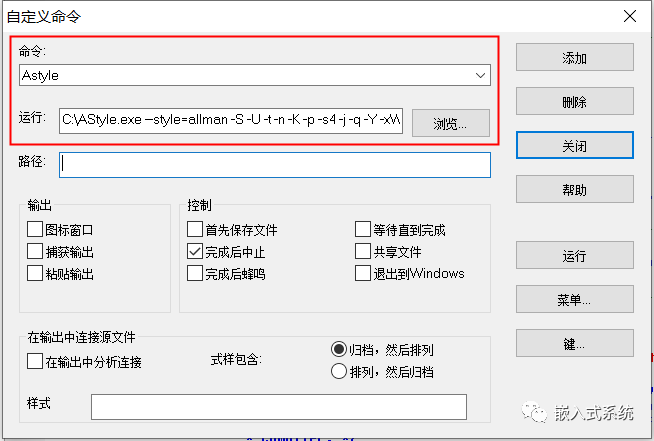
2、选择正确的路径,结合前面的参数类型,最后必须加上 %f,表示对该文件执行,
C:AStyle.exe --style=allman -S -U -t -n -K -p -s4 -j -q -Y -xW -xV %f
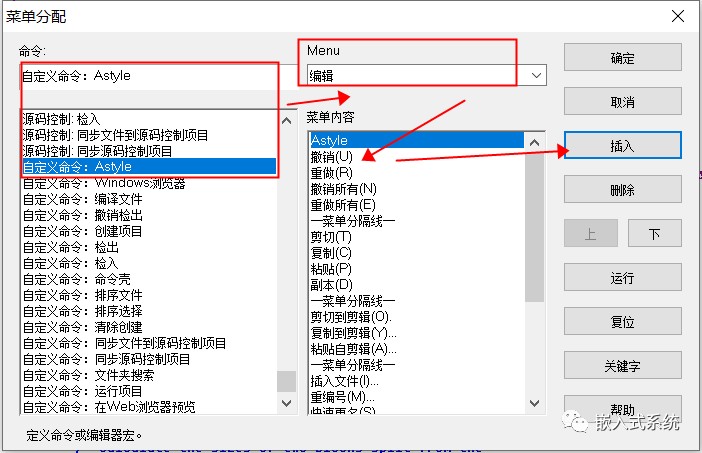
3、将该命令插入到编辑菜单,后续在编辑栏点击Astyle,即可对当前文件自动进行格式化排版。
1.3 高级配置
前面只是Source Insight的基础扩展,下面简要说明下高级扩展宏功能,本文只是描述下基本流程。1、配置菜单
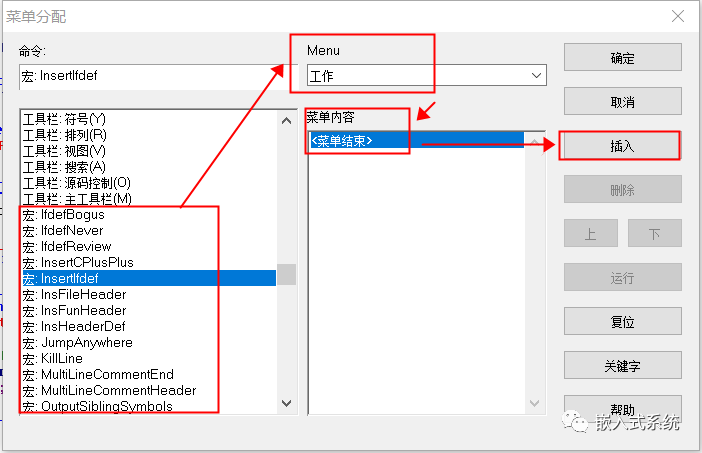
2、插入之后,在主菜单栏会出现“工作”的菜单,点击Insertifdef,弹出如下对话框
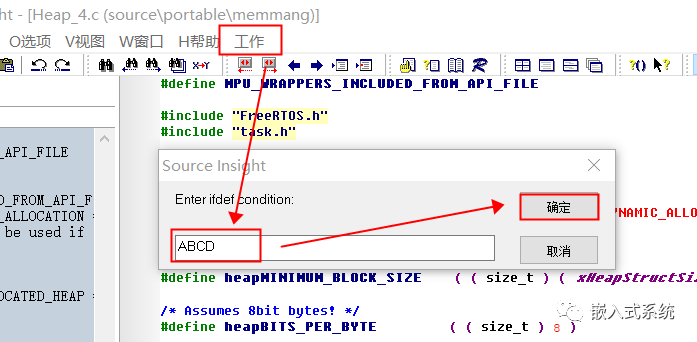
3、确定之后自动在光标处插入代码
#ifdefined(ABCD)
#endif/*ABCD*/
4、不止是支持插入if defined ,还包括插入文件头,对h文件插入避免多次包含的宏,对函数插入注释,以及自动添加编辑时间、作者名称等。这些宏配置和前面一样,至于客制化,比如函数注释的内容、格式等,也是可以自由定义。5、配置路径如下
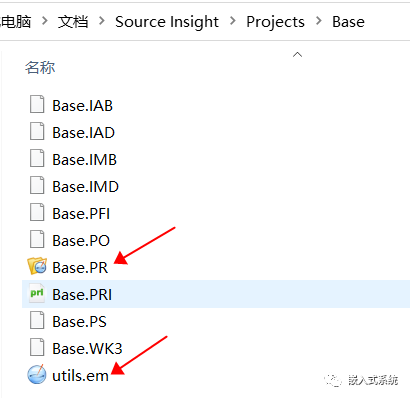
先关闭全部Source Insight工程,再打开Base.PR,编辑utils.em。如前面的宏 Insertifdef就是如下的代码
macroInsertIfdef()
{
sz=Ask("Enterifdefcondition:")
if(sz!="")
IfdefSz(sz);
}
//Wrapifdef..endifaroundthecurrentselection
macroIfdefSz(sz)
{
hwnd=GetCurrentWnd()
lnFirst=GetWndSelLnFirst(hwnd)
lnLast=GetWndSelLnLast(hwnd)
hbuf=GetCurrentBuf()
InsBufLine(hbuf,lnFirst,"#ifdefined(@sz@)")
InsBufLine(hbuf,lnLast+2,"#endif/*@sz@*/")
}
如Ask就是弹出提示语,sz获取输入的内容,再InsBufLine插入两行代码。而这些接口的使用说明,只要打开Source Insight的帮助即可查看。
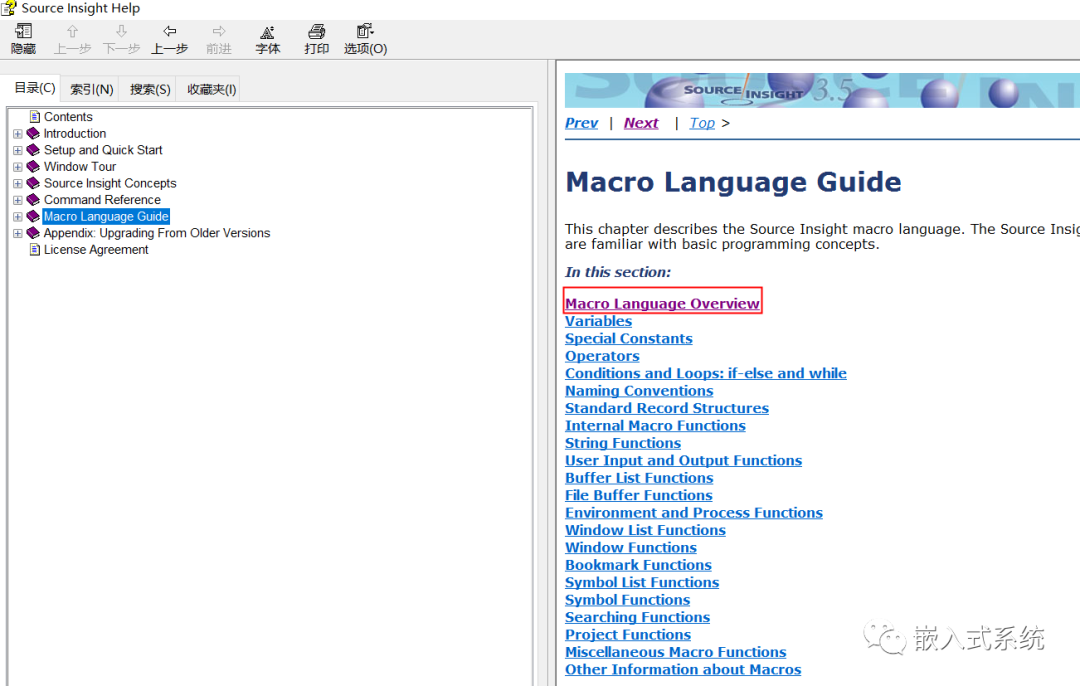
Ask说明:

例如插入函数注释的代码如下:
szInf=Ask("你为什么要编写这个函数:")
szDescription=Ask("请输入函数的使用注意事项和算法实现:")
//beginassemblingthetitlestring
sz="/******************************************************************************"
InsBufLine(hbuf,ln,sz)
InsBufLine(hbuf,ln+1,"*Function-@szFunc@")
InsBufLine(hbuf,ln+2,"*")
InsBufLine(hbuf,ln+3,"*Purpose-@szInf@")
InsBufLine(hbuf,ln+4,"*")
InsBufLine(hbuf,ln+5,"*Description-@szDescription@")
InsBufLine(hbuf,ln+6,"*")
InsBufLine(hbuf,ln+7,"*modificationhistory")
InsBufLine(hbuf,ln+8,"*----------------------------------------")
InsBufLine(hbuf,ln+9,"*v1.0,@szDay@-@szMonth@-@Year@,@szMyName@written")
InsBufLine(hbuf,ln+10,"*----------------------------------------")
InsBufLine(hbuf,ln+11,"******************************************************************************/")
最终自动插入的函数注释显示效果如下:
/******************************************************************************
*Function-[myFunction]
*
*Purpose-
*
*Description-[函数的功能]
*
*modificationhistory
*----------------------------------------
*v1.0,22-11-2020,embedded-systemwritten[时间格式可自由设定]
*----------------------------------------
*******************************************************************************/
6、其他宏也是这样,可以自由配置,当然,开启这个功能的第一步是先编辑,替换全部szMyName为自己的名字。有一点需要注意的是插入函数注释时,光标必须在该函数第一个{内,否则无法获取函数名,会提示错误。
1.4 总结
Source Insight集成Astyle自动排版,统一风格;集成宏定义,统一注释格式、提高效率。
二、祛痘 cppCheck
2.1 祛痘除隐患
依靠美颜可以掩盖面部瑕疵,如痘痘,但为了极致,应该从根源祛痘,素颜就美,淡妆浓抹总相宜。代码规范整齐,还要没有隐患,大部分开发人员都对警告视而不见,觉得隐患没啥大问题,

同样的美女,若是一脸痘痘,颜值瞬间下降。代码也是如此,编译警告如同痘痘,看起来不碍事,实际对代码的质量和后期维护都是隐患,要培养习惯,凡是警告都要消灭的习惯。
另外对于编码规范,不只是排版布局,还有命名规范,例如宏定义使用小写字母,就必须指出要求修改。所以,代码必须经过祛痘,除去小隐患,严苛的要求,造就趋于完美的代码。但是,依靠人工检查效率低下,静态扫描顺便检查命名规范的神器应运而生。
代码的静态检测工具有很多,为什么推荐cppCheck?因为它是Qt实现且开源。作为嵌入式软件开发,Qt可以锦上添花,它本身可以多平台运行,平时使用它开发小工具,模拟验证部分代码,比起在真机编译下载调试快捷方便。
cppCheck官网http://cppcheck.net/,可以下载执行文件和源码,稍微有Qt基础的,可以下载源码,其Qt工程如下,可以根据自身要求和能力,进行二次开发。
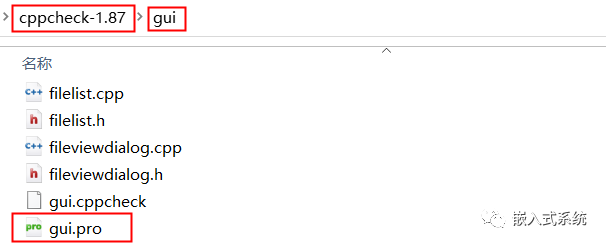
实现代码自动格式化和静态分析,可以有效规避软件风险。基于开源的Cppcheck,集成Astyle,结合实际开发平台和编码标准,使用Qt集成的codeCheck诞生了。
codeCheck执行的流程,先将C语言代码自动格式化,按指定的规则排版对齐,调整代码间空格和间距,特殊语句强制换行或添加括号等,简单操作即可完成代码格式统一化(也就是上一章的配置参数)。然后拆分代码字符,建立token数据库,按预置的规则分析代码是否存在匹配的非法代码,并直观显示风险代码位置以便跟踪修复。codeCheck不具备编译语法分析,因此导入的文件必先确保编译正常,再进行分析才有意义。
针对实际开发中的问题点,比如变量命名冲突,或者关键变量缺少注释导致维护升级困难,特别增加了个性化扫描标准。由于个人时间和水平有限,工具还存在优化改进的必要,但基本可满足常规应用和新人培养。
即使没有Qt基础,直接使用开源版本,也是相当给力的,二次开发只是锦上添花而已。
2.2 代码扫描与静态分析
个人二次开发后的主界面如下,和原始的cppcheck差不多,只是多了命名规范检查(全局变量必须g_开头,带注释;宏定义、枚举值禁止包含小写字母等)。
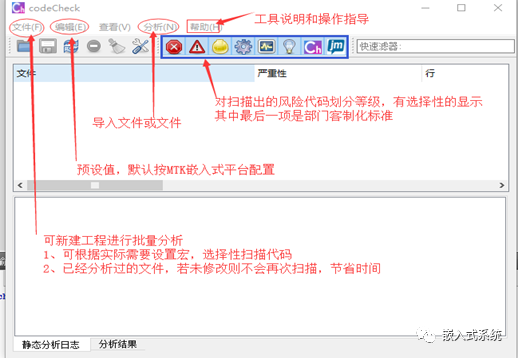
“分析”导入文件或文件夹后,即可启动自动格式化并分析代码逻辑,显示结果如下:
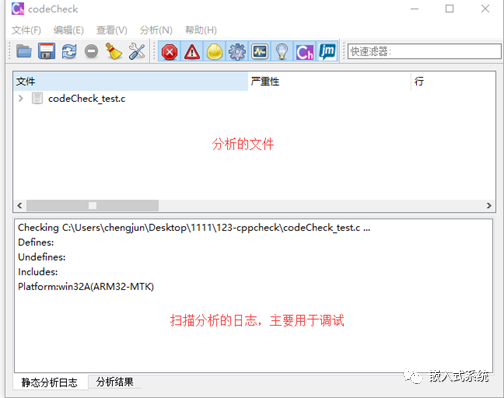
选择“分析结果”栏,则显示扫描出的风险代码,标明风险类型和代码位置,具体显示如下图。
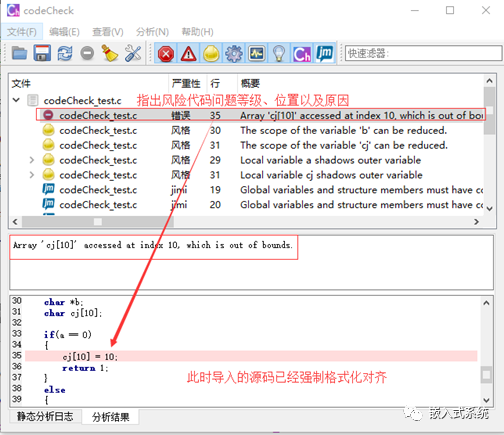
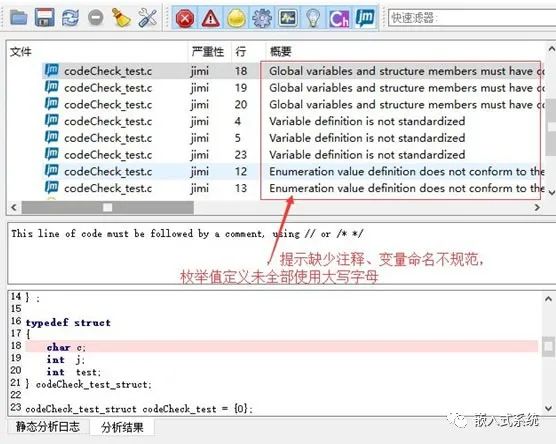
2.3 源码分析
非cppcheck源码,二次开发的代码片段。
voidCheckThread::run()//运行扫描,这里是入口
{
/**/
QStringfile=mResult.getNextFile();
while(!file.isEmpty()&&mState==Running)
{
qDebug()<< "formatfile"<< file;
file_format(file);//添加Astyle命令
mCppcheck.check(file.toStdString());
/**/
}
/**/
//astyle.exev3.1添加代码格式化
voidCheckThread::file_format(constQStringfile)
{
QProcessbuilder;
QStringListparam;
param<<"--style=allman"<<"-S"<<"-U"<<"-t"<<"-n"<<"-K"<<"-p"<<"-s4"<<"-j"<<"-q"
<<"-Y"<<"-xW"<<"-xV"<if (file.endsWith(".c",Qt::CaseSensitive)||file.endsWith(".cpp",Qt::CaseSensitive)
||file.endsWith(".h",Qt::CaseSensitive))
{
builder.start("codeFormat.exe",param);
builder.waitForFinished();
}
}
三、返老还童 git
3.1 月光宝盒
爱情不可期,往事成追忆。至尊宝可以使用月光宝盒穿越时空去寻找爱情。对于女人,拥有月光宝盒,即使容颜衰老,也可以回到过去,返老还童,永葆青春。
对于程序员,一份完美的代码,修修补补,几经折腾终于封板;因为保存不善或者修改记录丢失,那种痛苦也是一般人无法想象的。为了不会有失去才后悔莫急的痛楚,必须使用版本控制来追溯代码的过去,程序员的月光宝盒就是Git神器。
3.2 版本控制git
不必说你有多聪明,每天拷贝一份代码加描述备份;也不要说以往的svn等工具有多先进;这些工具在git的分布式软件版本控制面前,都不值一提,虽然Git也有缺点,但是依然不能掩盖它的光芒。
十年来,一直是嵌入式软件开发,80%的时间使用windows版的git可视化操作,相比命令行,更容易掌握与使用,查看版本记录也更加直观,命令行的操作方式不在本文考虑范围。git官网https://git-scm.com/。
1、安装TortoiseGit-2.5.0.0-64bit.msi 一路下一步,这只是安装了git的内核功能,要在windows下操作,需要安装界面外壳。
2、安装GitExtensions-2.50.02-SetupComplete.msi 或者 Git-2.15.0-64-bit.exe,这是两种风格的界面,主体功能差不多,个人选择的是后者。也可以两个都安装。
3、安装过程中出现较多的配置,所有选项中,全部都选带windows关键字的,否则用起来看不出问题,但是保存的记录异常。
既然是界面操作,就开启鼠标右键的快捷图标。
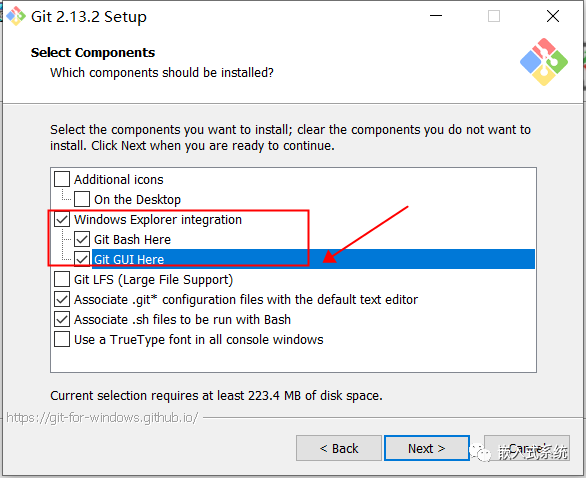
后续一些安装选项,全部选带windows关键字的。
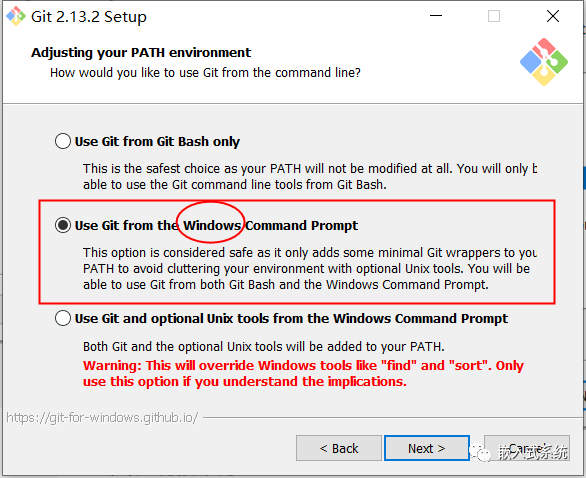
4、安装完成后,鼠标右键,会出现 Git GUI Here。
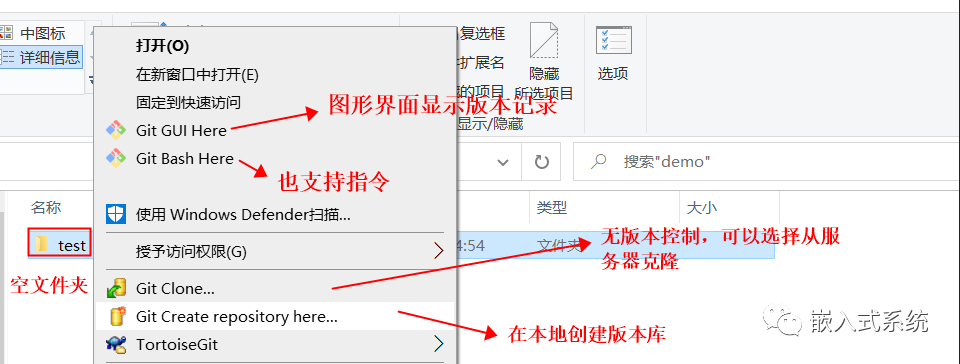
5、如果是新手可安装汉化补丁TortoiseGit-LanguagePack-2.5.0.0-64bit-zh_CN.msi,建议不要安装,翻译有点搞笑(rebase-变基)。
3.3 基础演示
1、配置
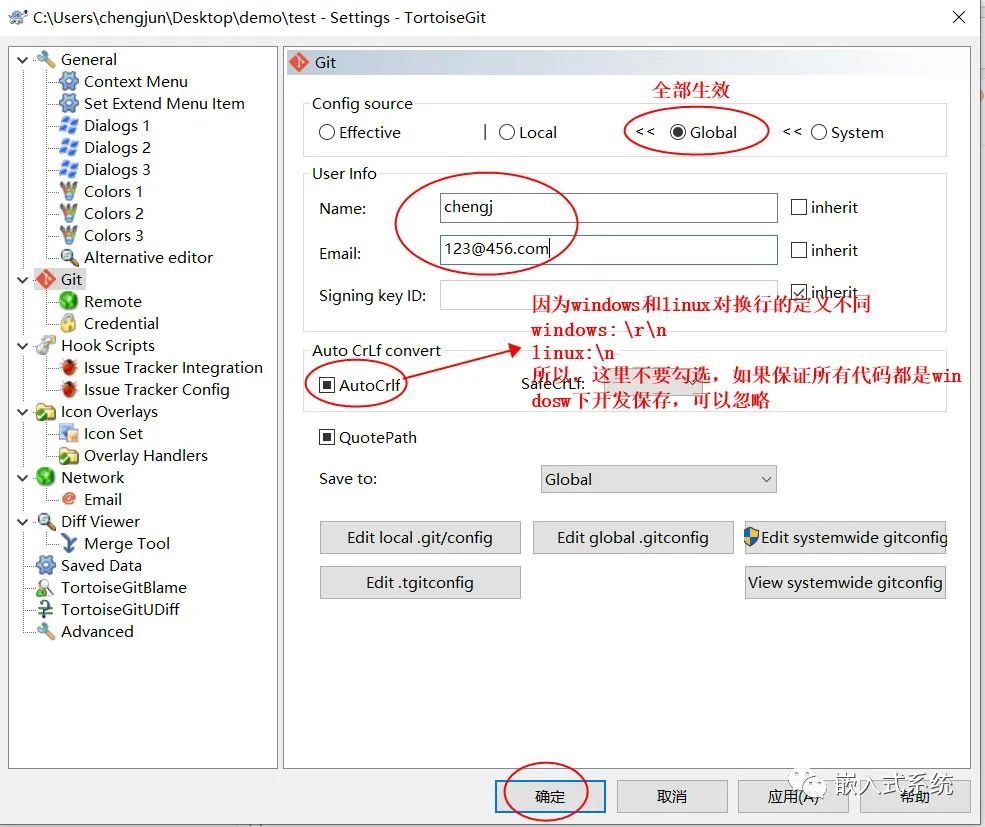
2、创建本地版本库,git creat repository here,默认操作,即可创建版本,会在test空文件夹下生成.git 。
3、在test下随便改动,如新加123.txt,提交改动。此时鼠标右键
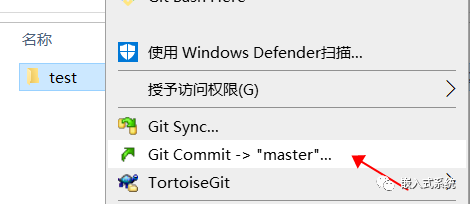
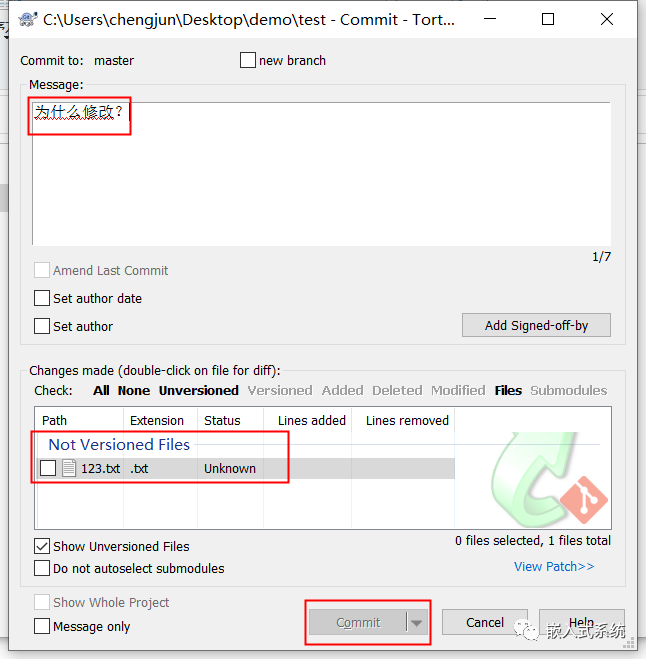
4、保存本次修改后,使用Git GUI Here->Repository->Visualize master's History查看全部版本记录。
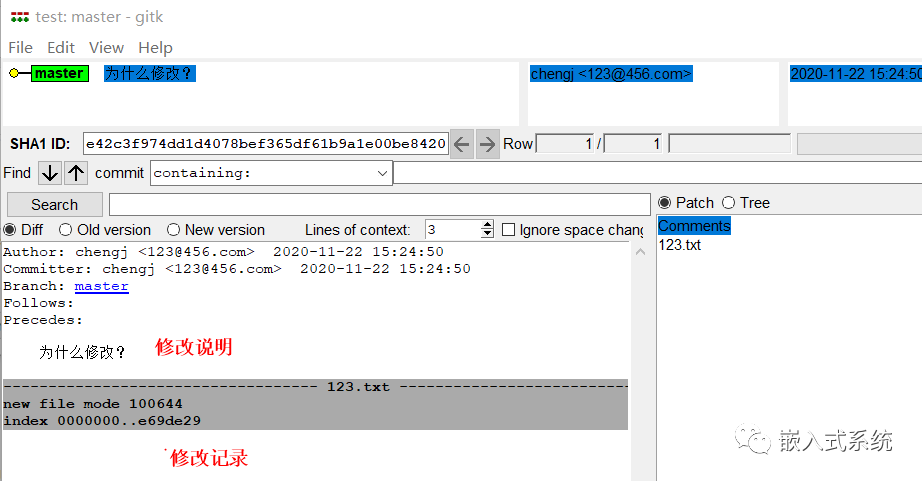
5、通用配置和常用功能
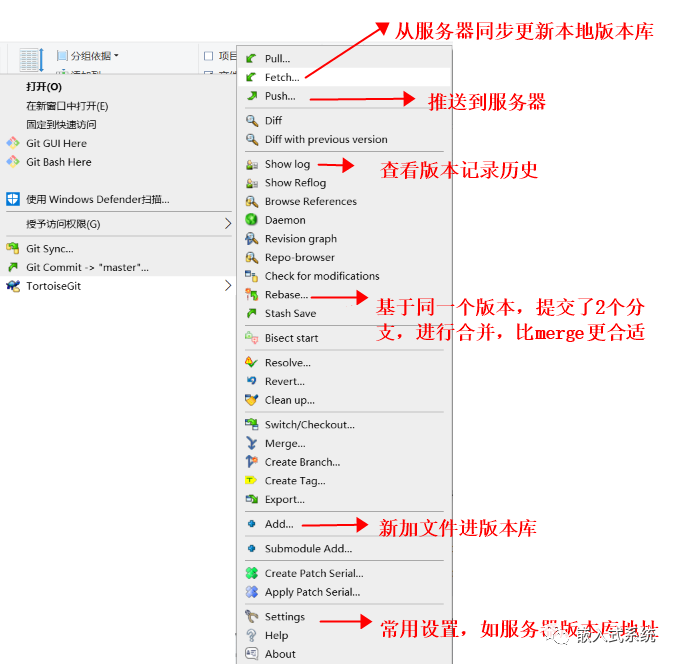
3.4 总结
Git的使用尤其是多人合作,注意以下几点:
1、推送服务器前先同步;
2、2个分支版本有冲突,先rebase解决;熟练操作前不要使用merge;
3、版本节点不能使用中文,修改描述可以;
4、编译自动生成的不要提交,可以使用TortoiseGit-->Delete and add in ignore list,滤指定的文件,即使有改动也不提交;
5、Git自带的比较工具比较差,可以配置使用外部比较工具。
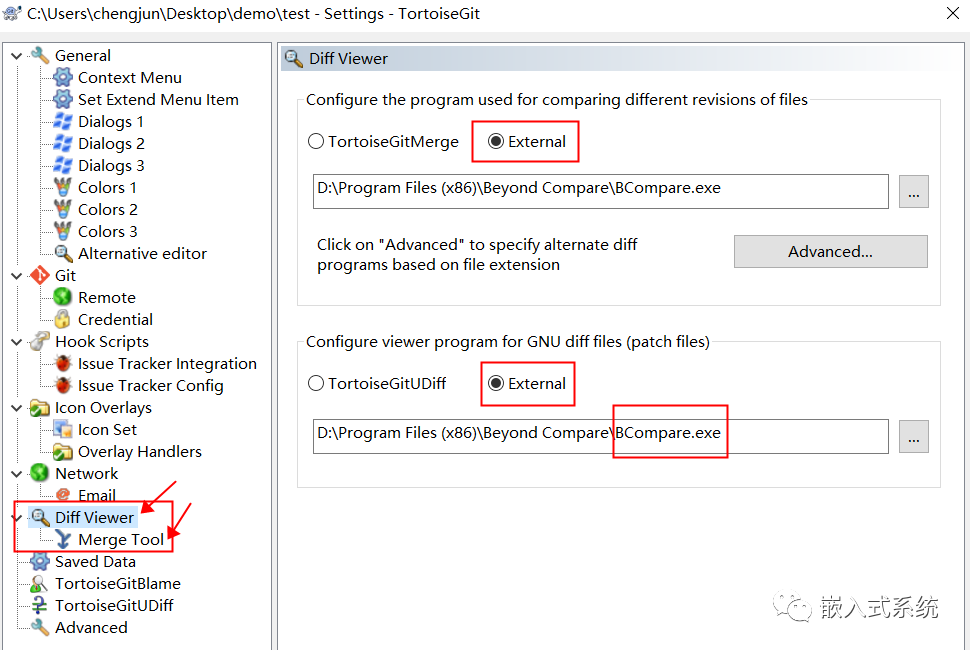
一共三处,将Diff viewer和Merge Tool改为HA-BCompare。这个工具的比较功能强大,显示界面清晰。
四、工欲善其事必先利其器
工欲善其事必先利其器,工具的熟练掌握、合理利用。代码规范化,静态扫描排除风险,修改记录保存完整,如此,才能保证代码的质量。
审核编辑 :李倩
-
代码
+关注
关注
30文章
4791浏览量
68694
原文标题:代码的保养
文章出处:【微信号:strongerHuang,微信公众号:strongerHuang】欢迎添加关注!文章转载请注明出处。
发布评论请先 登录
相关推荐
UVLED固化设备保养与维护重点大揭秘!

电机维修方法介绍 电机保养攻略分享
RFID手持终端的维护与保养
UPS电源维护与保养技巧
电力监控系统的维护和保养一定要注意以下几点
代码整洁之道-大师眼中的整洁代码是什么样

关于工控机的保养小常识有哪些?
减速电机的保养方法
罗氏电流探头柔性线圈的保养与维护

关于STM32 DMAMUX模块具体的应用示例代码
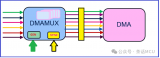
激光打标机的维护与保养:确保设备长期稳定运行的关键





 关于代码的保养
关于代码的保养

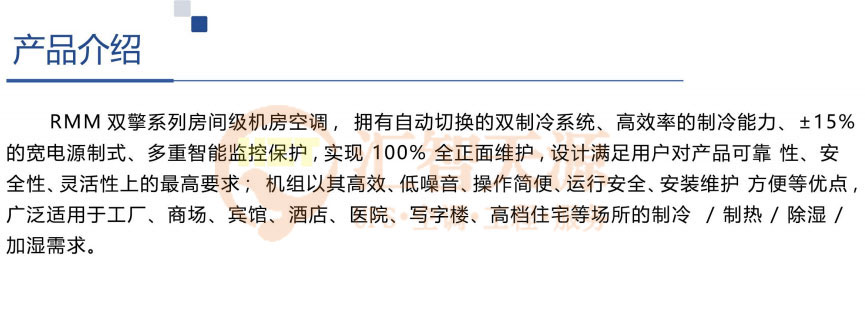










评论